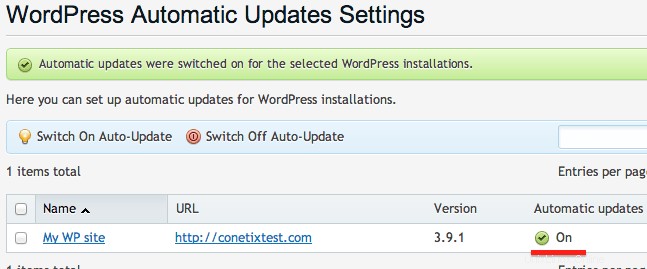Übersicht
Der folgende Support-Artikel zeigt, wie Sie automatische Updates für WordPress in Parallels Plesk 12 deaktivieren. Durch Aktivieren von automatischen Updates werden Sicherheits- und Funktionsupdates für WordPress automatisch auf Ihre Website angewendet.
Anleitung
- Klicken Sie nach der Anmeldung bei Plesk auf „WordPress“ auf der rechten Seite des Bildschirms.
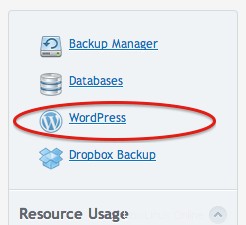
- Wählen Sie die WordPress-Installation aus und klicken Sie auf „Auto-Update“.
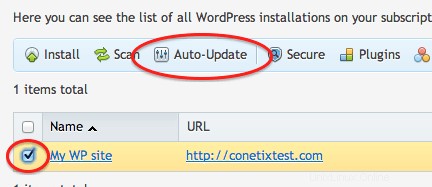
- Wählen Sie das Abonnement aus und klicken Sie auf „Automatische Aktualisierung aktivieren“.
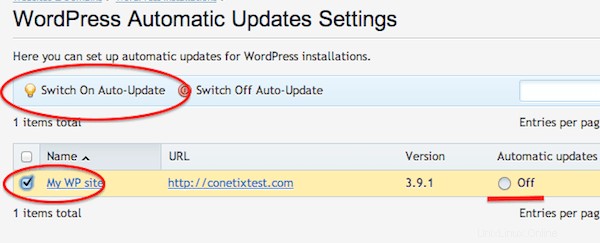
HINWEIS:Es ist wichtig, regelmäßige Backups Ihrer WordPress-Site zu erstellen, da Plugin- und Theme-Updates zu Website-Unterbrechungen führen können. Es ist immer gut, Ihre Website nach der Anwendung von Updates zu überprüfen, und wenn ein Fehler auftritt, müssen Sie möglicherweise eine Sicherungskopie Ihrer Website wiederherstellen, um das Problem zu beheben.
- WordPress „Auto-Update“ wurde jetzt aktiviert.